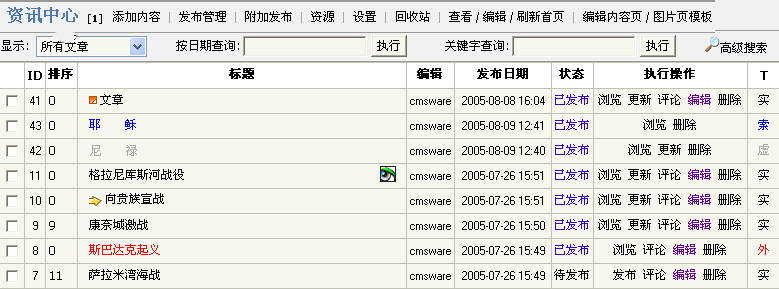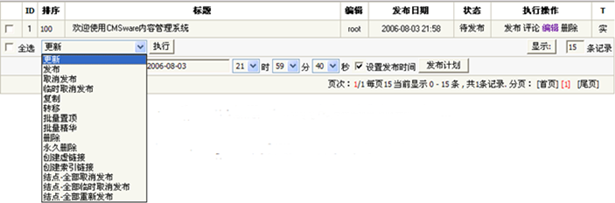CMSware右方窗口简介
来自站长百科
导航:返回上一页
- 发布管理界面截图:
- 发布管理界面截图详解:
导航条的"资讯中心"是结点名称(NodeName),其后的“5”是结点ID(NodeID),这两项都可以用CMS_LIST()函数调用;附加发布,可以在一个结点下建立类似结点首页的内容索引附加页发布
“按日期查询”: “关键字查询”: “高级搜索”可以对特定关键字、标题等的文章进行批量操作,见下图:
- “发布管理”对已发布的文章进行管理,在文章标题上点击右键可以对该文章进行置顶等功能,也可以用于刷新当前窗口内容列表。
- “回收站”存储的是发布管理删除的内容。
- “参数设置”设置结点的参数,等同于站点管理里的结点参数设置。
- “查看/编辑/刷新首页”中的编辑是编辑首页模版。刷新首页对首页编辑后要刷新首页,这样系统才会刷新首页。初次往结点中添加内容时,查看首页之前请务必先刷新首页
- “显示:”框可以分类列出内容;“按日期查询”和“关键字查询”都是对已经发布的文章进行搜索;“高级搜索”可以搜索没有发布的文章。
- 文章标题前的选择框在列表最下方的批量操作时用于选择多个文件。
- 附加发布可实现同一结点内容的不同列表形式调用,例如实现同一结点的不同首页表现。其调用方法见附加发布调用
- ID为文章索引ID(IndexID),可以用CMS_CONTENT() 函数调用。
- "排序"是在右键“排序权重设置”的,用来控制文章列表中文章的排序,值越大越靠前。
- ID为41的内容前面的那个小图标表明该内容是置顶内容,是在右键“置顶设置” 的,用来控制文章列表中文章的排序,值越大越靠前。并且该设置的优先级高于排序权重设置。
- ID为43的文章标题为蓝色,表明这是一个索引链接;ID为42的文章标题为浅灰色,表明这是一个虚链接
- ID为11的文章标题后有一个图片标识,表明该文章上传了新闻图片,该图片可以用CMS_LIST()函数生成调用的缩图,也可以直接在内容中调用。
- ID为10的文章标题前有一个箭头标识,表明该文章被设置为精华文章,是在右键“精华设置” 的,可以用CMS_LIST()函数调用,如<CMS action="LIST" return="List" NodeID="all-6" Num="10" where=" i.Pink=1 " />。
- ID为11的文章标题为红色,表明该文章在发布设置“自定义外部URL"里被设置为外部URL,即只是一个跳转,在文章列表中点击该标题会自动跳转到另外的一个URL链接。
- 导航栏的”状态“有”已发布“和”待发布“两个值。在结点参数的”自动发布 “中选择”否“的栏目所添加的所有文章均默认为”待发布“,需要发布才能在前台显示。对于已经发布的文章,”取消发布“即可取消在前台的显示,将文章转为”待发布“状态。
说明:为链接类型,在文章标题中也有对应的标识,分虚、实、索引、外部链接。虚链接是实链接的一个指针,可以让一篇文章归属多个结点。索引链接主要用于专题管理,建立一个专题文章。注意:虚链接可以生成它自己的一个内容页,而索引链接只是一个链接,所以虚链接可以使用该结点的页面模版,而索引链接只能用它原来那个结点的页面模版
- 批量操作和计划任务
发布计划要使用Shell功能实现
提醒:
(1)结点PSN修改后请对结点内容进行重新发布(先“结点-全部临时取消原发布”,然后“全部重新发布”)。
(2)右击一篇文章的标题,会有一系列的右键操作菜单
- 添加文档
说明:发布一个文章
基本内容里可以自由的定义颜色、图片。
主内容里可以分三种模式进行编辑:可视化(类似word)、源码(对于高级用户)、预览。
发布设置里可以自定义套用模版、发布psn,你已经可以把一个内容页当作栏目首页来处理了,内容页已经变为一个内容实体,实现了随意编辑,随意发布到任何位置